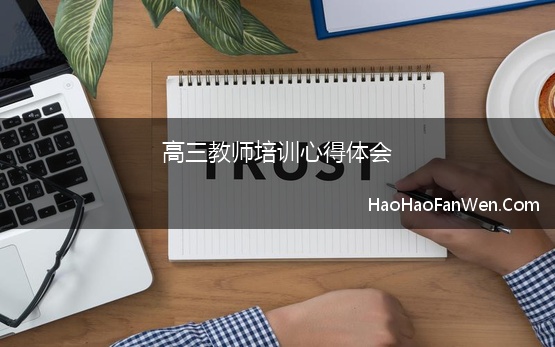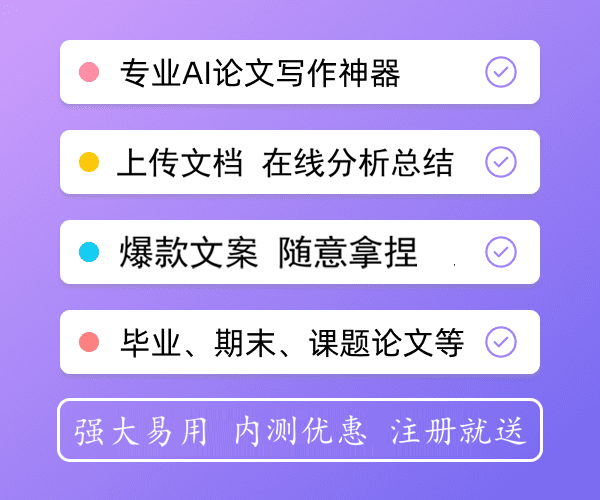开学培训心得体会教师(高中教师新学期开学培训心得集合3篇)
下面是好好范文网小编收集整理的开学培训心得体会教师(高中教师新学期开学培训心得集合3篇),仅供参考,欢迎大家阅读!

或者
在BIOS中设置通电自动开机,然后用手机控制插座打开。
或者
1. 设置主板 BIOS
首先,我们要在主板 BIOS 里面设置 WOL 唤醒功能的开关。
BIOS 里关于 WOL 网络唤醒的选项一般是类似这些字眼 wake on lan;resume on lan;power on PME;power on by PCI-E device; Power on by Onboard LAN 等等,将其设为 Enabled 即可,这是必须条件。
2. 设置网卡驱动
其次,在网卡驱动里设置开启 WOL 相关选项。
在设备管理器中找到网卡设备,右键选择「属性」,
然后在「电源管理」里面开启「允许此设备唤醒计算机」,
然后在「高级」一栏里找到「关机网络唤醒」、「魔术封包唤醒」里设置成「开启」。
同样,这里的选项名称在不同厂商不同网卡都不一样的,有些网卡驱动是英文的,类似选项为 Wake up by Magic Packet; wait for link 等,因此需要大家自行挖掘了。
3. 设置局域网固定 IP / 获取网卡的物理地址
设置好前面的两项之后,我们就可以进行 WOL 唤醒了。
实施 WOL 需要知道设备的 IP 地址以及网卡的物理地址 (MAC)。
网卡的物理地址我们可以通过 ipconfig /all 命令来获得,一般是像 00-E7-0B-37-26-1F 的字符串。
同时,这里也能看到本机在局域网内的 IP 地址。
但是,绝大多数的电脑默认都是通过路由器的 DHCP 动态分配 IP 的,每次开机后的 IP 可能都会变化,因此我们需要在路由器里,为电脑设置一个静态的固定 IP 地址,
譬如 192.168.1.123。下图是以 TP-Link 为例:
这样,我们就可以获得 WOL 唤醒的两个必要的参数了,至此我们已经完成了「局域网内唤醒」的配置。
现在我们通过上面推荐的各种 WOL 软件即可对局域网内的电脑实施远程唤醒了。
注意:如果你使用 Windows 10 无法正常 WOL 唤醒的话,请关闭系统的「快速启动功能」再次尝试。
4、更进一步:设置通过互联网进行 WOL 远程唤醒
虽然 WOL (Wake on Lan) 网络唤醒原本的设计就是 LAN 局域网环境下使用的,但其实我们也是可以想办法让其在 WAN 广域网 下使用——Wake On Wan。
广域网 WOL 主要是要在路由器里配置,首先是跟第3步一样,设置静态固定IP;其次是开启 ARP 绑定 (部分路由器没有这功能,这可能会导致广域网无法持续成功 WOL)。
开启 UDP 端口映射 (端口转发) ,新增一个 UDP 协议的端口 (一般端口号用 7 或 9),指向局域网内需要被唤醒的电脑的 IP,以确保公网的请求能到达最终内网的机器。(如果是群晖 NAS 默认端口号一般是 5000,QNAP 端口号为 4505)
你也可以贪方便「设置 DMZ 主机」指定为需要被唤醒的机器的 IP,这样所有的网络请求都会全部到达内网的指定机器,一了百了。但这样相当于你的机器所有端口都完全暴露在公网上,因此也会增加机器被黑的风险,个人更建议使用端口映射的方式。
最后,非常重要的一点是,由于家用的宽带每天的公网 IP 都会变化,因此我们还需要设置一个 DDNS (动态域名 / 动态 DNS) 来获得一个「固定的域名」,免费的 DDNS 服务有花生壳等,一些路由器或 NAS 厂商也会提供免费的 DDNS 服务。我们在成功设置好 DDNS 之后,则是使用动态域名来代替机器的 IP 地址进行 WOL 即可。
5、其他设备唤醒设置:
一般 NAS 的唤醒功能配置很简单,像群晖、QNAP 等产品直接在系统设置里面找到选项开启即可。当然,和上面的教程一样,你也是要为 NAS 设置静态 IP,并且找到它的网卡物理地址才行。
而对于苹果 Mac 电脑,它们都是没有 BIOS 设置的,并不能支持远程开机,但在休眠的情况下还是可以实现远程唤醒的。只要在「系统偏好设置」->「节能器」里面勾选「唤醒以供网络访问」即可。
最后,像树莓派那样的设备其实也是可以网络唤醒的,大家可以多多发挥 WOL 的作用吧!
Wake On Lan 网络唤醒 远程开机功能设置教程_萧戈的专栏-CSDN博客_网络唤醒